В данном разделе описывается способ открытия чертежей Autodesk Civil 3D 2019 и просмотра объектов Autodesk Civil 3D в более ранней версии программы. Здесь также описывается совместимость Autodesk Civil 3D 2019.2, Autodesk Civil 3D 2019.1, Autodesk Civil 3D 2019 и AutoCAD Civil 3D 2018.
Открытие чертежей Autodesk Civil 3D 2019 в более ранней версии Autodesk Civil 3D
- Чертежи, сохраненные в Autodesk Civil 3D 2019, можно открыть в Autodesk Civil 3D 2018.
Прим.: Фиксированные вертикальные кривые, созданные с помощью команд «Фиксированная вертикальная кривая» (парабола, по верхней/нижней точке, параметру и длине) и «Фиксированная вертикальная кривая» (круг, по верхней/нижней точке, параметру и длине), не имеют обратной совместимости с Autodesk Civil 3D 2018. Дополнительные сведения см. в разделе Профили ниже.
- Чтобы открыть чертеж Autodesk Civil 3D 2019 и отобразить объекты Autodesk Civil 3D в версии, предшествующей AutoCAD Civil 3D 2018, присвойте системной переменной PROXYGRAPHICS значение 1 в Autodesk Civil 3D 2019 для сохранения графики в чертеже, а затем с помощью команды «Сохранить как» сохраните чертеж в предыдущем формате файлов чертежей. При открытии чертежа в более ранней версии программы Autodesk Civil 3D объекты будут отображаться как прокси-графика.
Совместимость Autodesk Civil 3D 2019.2 и Autodesk Civil 3D 2019, Autodesk Civil 3D 2019.1 или AutoCAD Civil 3D 2018
Объекты пересечений на виде профиля
- Объекты пересечений на виде профиля и их метки будут отображаться как прокси-графика в Autodesk Civil 3D 2019, Autodesk Civil 3D 2019.1 или AutoCAD Civil 3D 2018. Если изменить исходные объекты из предыдущей версии приложения и затем сохранить и снова открыть чертеж в Autodesk Civil 3D 2019.2, объекты пересечений и их метки будут обновлены в Autodesk Civil 3D 2019.2.
Открытие чертежей Autodesk Civil 3D 2019.2 в Autodesk Civil 3D 2019, Autodesk Civil 3D 2019.1 или AutoCAD Civil 3D 2018
Кромки железнодорожной платформы
- Характерные линии кромок железнодорожной платформы можно просматривать в Autodesk Civil 3D 2019, Autodesk Civil 3D 2019.1 или AutoCAD Civil 3D 2018.
- При изменении негеометрических свойств характерной линии кромки железнодорожной платформы или динамически связанной трассы в более ранней версии приложения (например, при редактировании свойств или стиля) динамические связи между характерной линией и трассой сохраняются, если сохранить чертеж и повторно открыть его в Autodesk Civil 3D 2019.2.
- Если изменить геометрию характерной линии кромки железнодорожной платформы в более ранней версии приложения, а затем сохранить чертеж и повторно открыть его в Autodesk Civil 3D 2019.2, динамические связи между характерной линией и трассой будут удалены, и рядом с характерной линией появится сообщение о том, что она устарела.
Чтобы обновить характерную линию, запустите команду «Редактировать кромку платформы», выберите характерную линию и нажмите кнопку «ОК» в диалоговом окне редактирования кромки платформы.
- При изменении геометрии динамически связанной трассы в более ранней версии приложения характерная линия кромки платформы не обновляется. Если сохранить чертеж и повторно открыть его в Autodesk Civil 3D 2019.2, динамические связи между характерной линией и трассой будут удалены, и рядом с характерной линией появится сообщение о том, что она устарела.
Чтобы обновить характерную линию, запустите команду «Редактировать кромку платформы», выберите характерную линию и нажмите кнопку «ОК» в диалоговом окне редактирования кромки платформы.
Открытие чертежей Autodesk Civil 3D 2019.2 в Autodesk Civil 3D 2019, Autodesk Civil 3D 2019.1 или AutoCAD Civil 3D 2018
Совместимость Autodesk Civil 3D 2019.1, Autodesk Civil 3D 2019 и AutoCAD Civil 3D 2018
Трассы
- Смещенные трассы железной дороги, для которых определены данные возвышения наружного рельса, можно просматривать и редактировать в Autodesk Civil 3D 2019 или AutoCAD Civil 3D 2018. Тем не менее, данные возвышения наружного рельса недоступны, и виды возвышения не отображаются на чертеже. Вираж нельзя применить к смещенной трассе железной дороги Autodesk Civil 3D 2019 или AutoCAD Civil 3D 2018, если к ней применено возвышение наружного рельса в Autodesk Civil 3D 2019.1.
- При редактировании родительской трассы железной дороги или трассы для смещения в Autodesk Civil 3D 2019 или AutoCAD Civil 3D 2018 и повторном открытии чертежа в Autodesk Civil 3D 2019.1 такие трассы помечаются как устаревшие.
- Может потребоваться обновить значения возвышения наружного рельса и повторно создать виды возвышения наружного рельса в Autodesk Civil 3D 2019.1, если родительская трасса или трасса для смещения изменены в Autodesk Civil 3D 2019 или AutoCAD Civil 3D 2018.
Открытие чертежей Autodesk Civil 3D 2019.1 в Autodesk Civil 3D 2019 или AutoCAD Civil 3D 2018
Профили
- Вертикальные прямые участки, созданные с помощью команды «Плавающий прямой участок (уклон, длина)» автоматически преобразуются в плавающие прямые участки, которые используют точку прохождения как тип ограничения при открытии чертежа Autodesk Civil 3D 2019.1 в Autodesk Civil 3D 2019 или AutoCAD Civil 3D 2018. При повторном открытии чертежа в Autodesk Civil 3D 2019.1 вертикальные прямые участки будут восстановлены до предыдущего типа ограничения уклона и длины.
- Фиксированные вертикальные кривые, созданные с помощью команды «Фиксированная вертикальная кривая (парабола, верхняя/нижняя точка, параметр, длина)» в Autodesk Civil 3D 2019.1, автоматически преобразуются для использования двух точек и параметра в качестве типа ограничения при открытии чертежа в AutoCAD Civil 3D 2018.
- Если не изменять кривые в AutoCAD Civil 3D 2018, они будут восстановлены для использования типа ограничения «Парабола», «Верхняя/нижняя точка», «Параметр», «Длина» при повторном открытии чертежа в Autodesk Civil 3D 2019 или Autodesk Civil 3D 2019.1.
- При редактировании кривых и сохранении чертежа в AutoCAD Civil 3D 2018 изменения сохраняются при повторном открытии чертежа в Autodesk Civil 3D 2019.1, и в кривых будут использоваться две точки и параметр в качестве типа ограничения.
- При редактировании кривых и сохранении чертежа в AutoCAD Civil 3D 2018 изменения не сохраняются при повторном открытии чертежа в Autodesk Civil 3D 2019. Версия кривой, сохраненная в Autodesk Civil 3D 2019.1, восстанавливается при повторном открытии чертежа в Autodesk Civil 3D 2019.1.
Открытие чертежей Autodesk Civil 3D 2019.1 в Autodesk Civil 3D 2019 или AutoCAD Civil 3D 2018
трубопроводные сети
- Трубопроводные сети, в которых используются параметры «Точка соединения по умолчанию» или «Ближайшая точка соединения» для подсоединения труб к колодцам, можно просмотреть в Autodesk Civil 3D 2019 или AutoCAD Civil 3D 2018. Тем не менее, при редактировании трубопроводной сети в Autodesk Civil 3D 2019 или AutoCAD Civil 3D 2018 трубы будут скорректированы и сброшены до точек вставки колодца.
Открытие чертежей Autodesk Civil 3D 2019.1 в Autodesk Civil 3D 2019 или AutoCAD Civil 3D 2018
Быстрые ссылки на данные оси сечения
- Быстрые ссылки на данные оси сечения и сечения, созданные на их основе, отображаются в чертеже при открытии чертежа Autodesk Civil 3D 2019.1 в Autodesk Civil 3D 2019 или AutoCAD Civil 3D 2018.
- При удалении осевой линии из группы с помощью Autodesk Civil 3D 2019 или AutoCAD Civil 3D 2018 изменение будет сохранено при повторном открытии чертежа в Autodesk Civil 3D 2019.1.
- Другие изменения, внесенные в Autodesk Civil 3D 2019 или AutoCAD Civil 3D 2018, такие как добавление осевых линий в группу или изменение осевой линии, не сохранятся при повторном открытии чертежа в Autodesk Civil 3D 2019.1.
Открытие чертежей Autodesk Civil 3D 2019.1 в Autodesk Civil 3D 2019 или AutoCAD Civil 3D 2018
Совместимость Autodesk Civil 3D 2019 и AutoCAD Civil 3D 2018
Профили
- Фиксированные вертикальные кривые, созданные с помощью команд «Фиксированная вертикальная кривая» (парабола, по верхней/нижней точке, параметру и длине) и «Фиксированная вертикальная кривая» (круг, по верхней/нижней точке, параметру и длине), не имеют обратной совместимости с Autodesk Civil 3D 2018.
- С помощью команды «Преобразовать кривые» можно преобразовать фиксированные параболические кривые так, чтобы они были совместимы с Autodesk Civil 3D 2018, но фиксированной круговые кривые не могут быть преобразованы и будут отсутствовать при открытии чертежа в Autodesk Civil 3D 2018.
- Если не преобразовать параболические кривые, эти кривые также будут отсутствовать при открытии чертежа в Autodesk Civil 3D 2018.
Прим.: Фиксированные вертикальные кривые, созданные с помощью команды «Фиксированная вертикальная кривая (парабола, верхняя/нижняя точка, параметр, длина)» в Autodesk Civil 3D 2019.1, автоматически преобразуются для использования двух точек и параметра в качестве типа ограничения в случае открытия чертежа в AutoCAD Civil 3D 2018. Подробную информацию см. в разделе выше.
- После преобразования кривых преобразовать их обратно в кривые с исходным типом ограничения невозможно.
Дополнительные сведения см. в разделе Изменение типа ограничения вертикальных кривых для совместимости с предыдущими версиями.
Открытие чертежей Autodesk Civil 3D 2019 в Autodesk Civil 3D 2018
Элементы конструкции
- В Subassembly Composer для Autodesk Civil 3D 2019 выполняется процесс проверки надлежащего обновления геометрии в элементах конструкции железной дороги, когда геометрия зависит от объектов, для которых указан параметр ApplyAOR. Откройте созданные ранее файлы PKT элементов конструкции железной дороги, использующие возвышение наружного рельса, в Autodesk Subassembly Composer и обновите их при необходимости.
Дополнительные сведения см. в разделах Проверка возвышения наружного рельса в Subassembly Composer и Определение возвышения наружного рельса для элемента конструкции.
Проверка возвышения наружного рельса в файлах PKT элемента конструкции железной дороги
Параметры листов в чертежах, созданных на основе файлов шаблонов чертежей (DWT)
- При открытии в Autodesk Civil 3D 2019 чертежей, созданных на основе файлов DWT из версий AutoCAD Civil 3D 2017 и AutoCAD Civil 3D 2018, по умолчанию параметры листа в диалоговом окне «Печать» могут содержать значение <Нет> и не сохранять имя после выбора другого набора параметров страницы из списка (значение <Нет> восстанавливается).
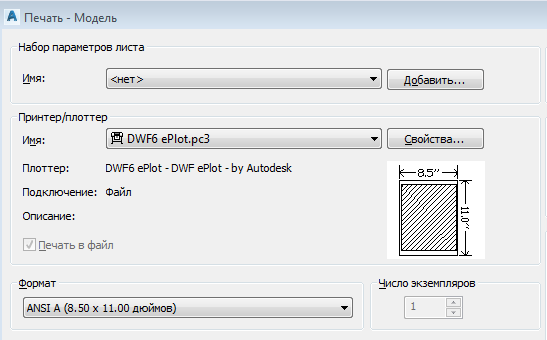
Чтобы устранить эту проблему, необходимо повторно сохранить определения параметров листа в Autodesk Civil 3D 2019.
- Выберите вкладку Вывод панель
 Печать
Печать  Диспетчер параметров листов, чтобы отобразить диалоговое окно Диспетчер параметров листов.
Диспетчер параметров листов, чтобы отобразить диалоговое окно Диспетчер параметров листов.
- Выберите нужные параметры листа.
- Нажмите «Изменить», чтобы отобразить диалоговое окно «Параметры листа», а затем нажмите «ОК».
- Повторите эту процедуру для каждого набора параметров листа, который требуется использовать.
Если после повторного сохранения параметров листа открыть диалоговое окно «Печать» и выбрать параметры листа, то они сохранятся.
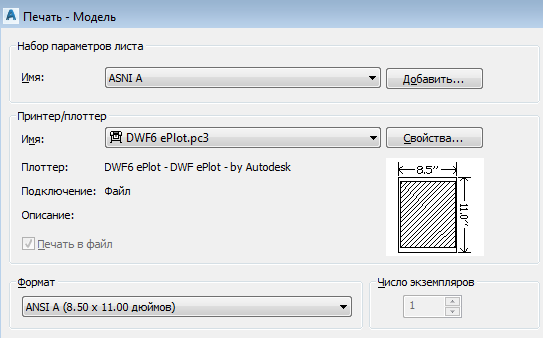
- Выберите вкладку Вывод панель
Выбор параметров листов в Autodesk Civil 3D 2019